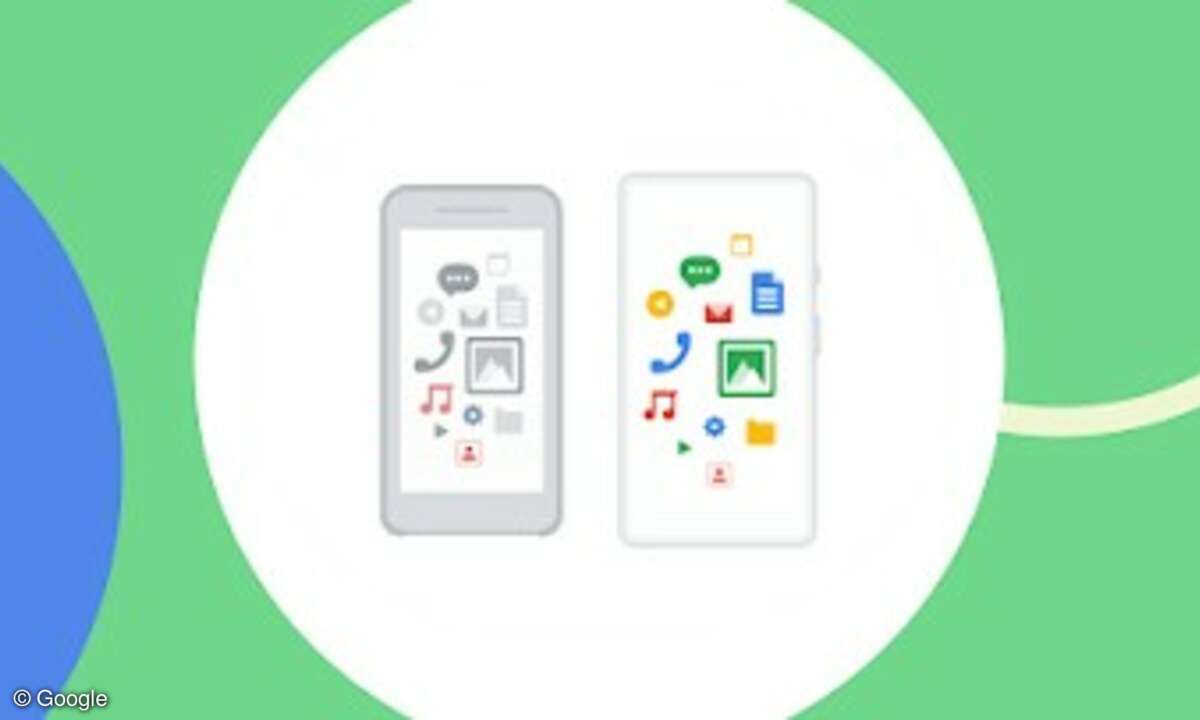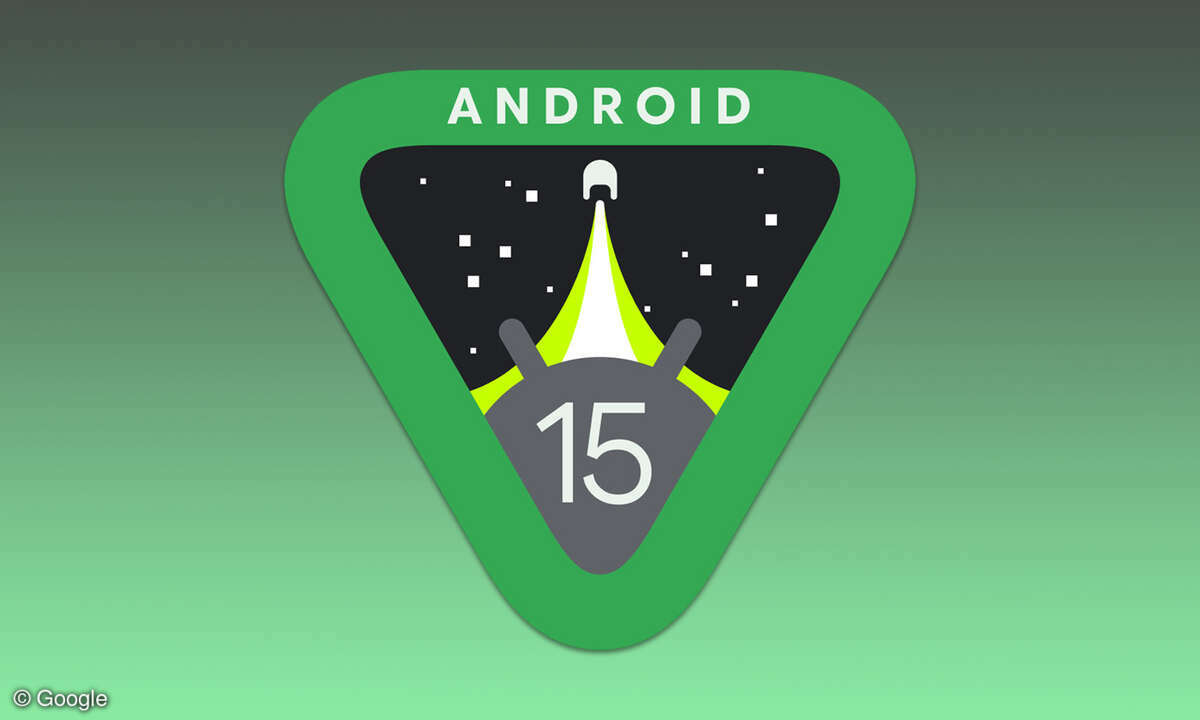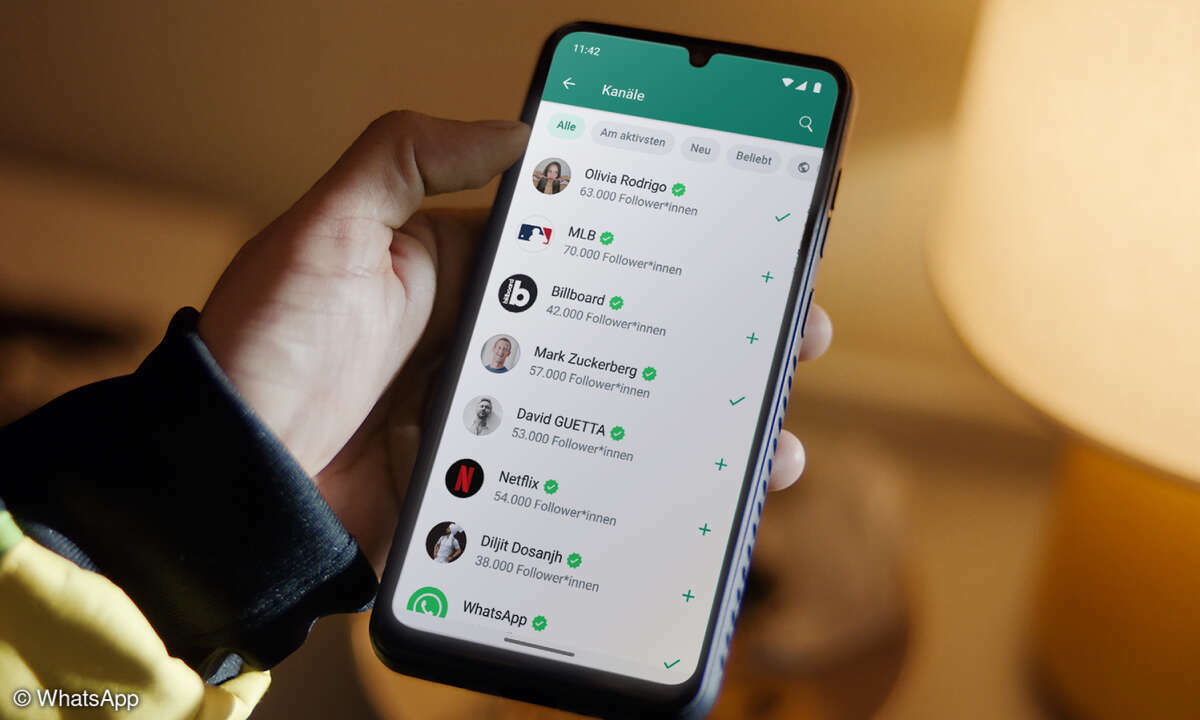Android für Einsteiger: Navigation, Benachrichtigungen, Sicherheit
- 20 Smartphone-Tipps für Android-Einsteiger
- Android für Einsteiger: Telefon, Internet, SMS
- Android für Einsteiger: Apps und Fotos
- Android für Einsteiger: Navigation, Benachrichtigungen, Sicherheit
Tipp 15: Wie navigiere ich mit meinem Handy?Öffnen Sie die Anwendung „Maps“ und geben Sie das gewünschte Ziel bei "Hier suchen" ein. Das kann eine Adresse, der Name einer Sehenswürdigkeit oder einfach der Name einer Stadt sein. Wenn das gewünschte Ziel angezeigt wird, tippen Sie un...
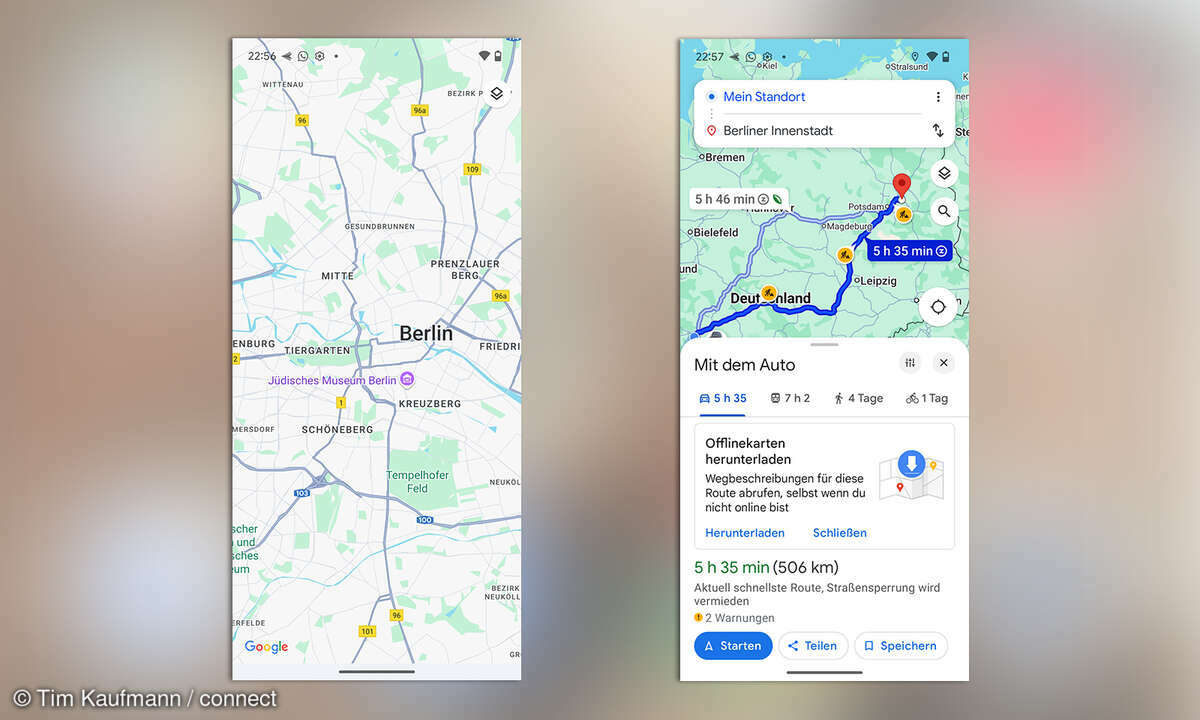
Tipp 15: Wie navigiere ich mit meinem Handy?
Öffnen Sie die Anwendung „Maps“ und geben Sie das gewünschte Ziel bei "Hier suchen" ein. Das kann eine Adresse, der Name einer Sehenswürdigkeit oder einfach der Name einer Stadt sein. Wenn das gewünschte Ziel angezeigt wird, tippen Sie unten links auf „Route“. Bei Bedarf ersetzen Sie den Abfahrtsort "Mein Standort" durch den gewünschten Abfahrtsort.
In der unteren Bildschirmhälfte wählen Sie das Verkehrsmittel, mit dem Sie die Strecke zurücklegen möchten. Kommen mehrere Routen in Frage, hebt Google die aus seiner Sicht beste blau hervor. Sie können aber auch durch Antippen eine der Alternativen auswählen. Bei der Routenplanung werden Straßensperrungen, Staus usw. berücksichtigt. Tippen Sie auf „Starten“, wenn Sie bereit sind, loszufahren.
Tipp 16: Wie benutze ich mein Handy im Auto?
Die drei wichtigsten Tipps:
- Kaufen Sie eine Handyhalterung für das Armaturenbrett, ein Ladekabel und einen Adapter für den Zigarettenanzünder. Dann kann das Handy nicht plötzlich in den Fußraum rutschen, man kann während der Fahrt auf dem Display tippen und am Ziel ist der Akku frisch aufgeladen.
- Verbinden Sie Ihr Handy mit der Freisprecheinrichtung Ihres Autos, das erhöht die Sicherheit beim Telefonieren im Auto enorm. Viele neuere Fahrzeuge verfügen über eine Bluetooth-Freisprecheinrichtung, bei der die Kopplung ohne Adapter per Funk erfolgt. Schauen Sie in der Fahrzeugdokumentation nach, wie Sie das Radio in den Kopplungsmodus versetzen. Alternativ finden Sie in Ihrer KFZ-Werkstatt Hilfe. Ist das erledigt, öffnen Sie die Android-Einstellungen und gehen Sie auf „Bluetooth“. Warten Sie, bis die Freisprecheinrichtung erscheint und wählen Sie diese aus. In der Regel erscheint dann auf dem Display des Radios eine Zahlenkombination, die auf dem Handy eingegeben werden muss. Nach der Kopplung nutzt Ihr Handy künftig automatisch die Freisprecheinrichtung.
- Viele Fahrzeuge unterstützen Android Auto. Die Technik bringt die wichtigsten Funktionen des Handys auf das Display im Auto und ermöglicht Navigation und Musikwiedergabe per Sprachsteuerung.
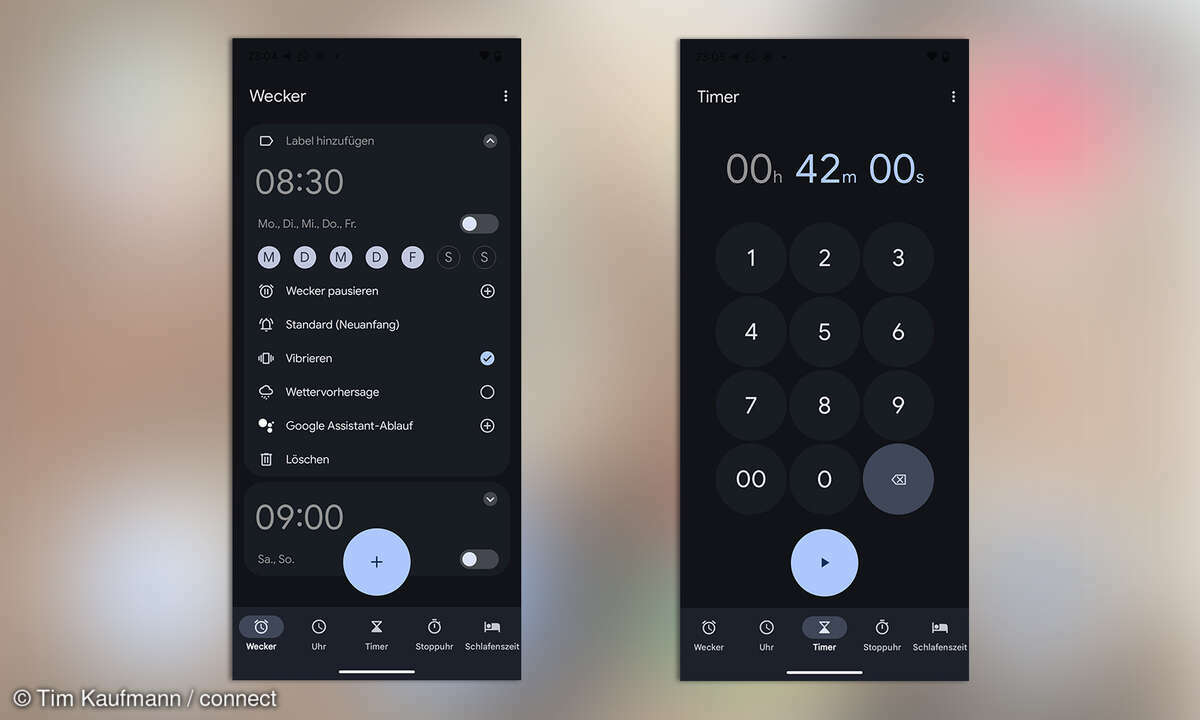
Tipp 17: Wie nutze ich mein Handy als Timer und Wecker?
Dafür hat Google Ihrem Handy die App "Uhr" mit auf den Weg gegeben. Nachdem Sie sie gestartet haben wählen Sie über die Knöpfe am Rand zwischen dem Wecker und dem Timer aus:
- Beim Wecker stellen Sie zunächst die Stunde ein und dann die Minuten. Dazu drehen Sie den Zeiger jeweils auf die gewünschte Position.
- Beim Timer geben Sie die gewünschte Dauer inklusive Sekunden ein. Möchten Sie einen Timer auf 42 Minuten stellen, dann tippen Sie demzufolge "4", "2" und dann zweimal die "0" ein. Um den Timer zu starten tippen Sie auf den Knopf mit der Pfeilspitze.
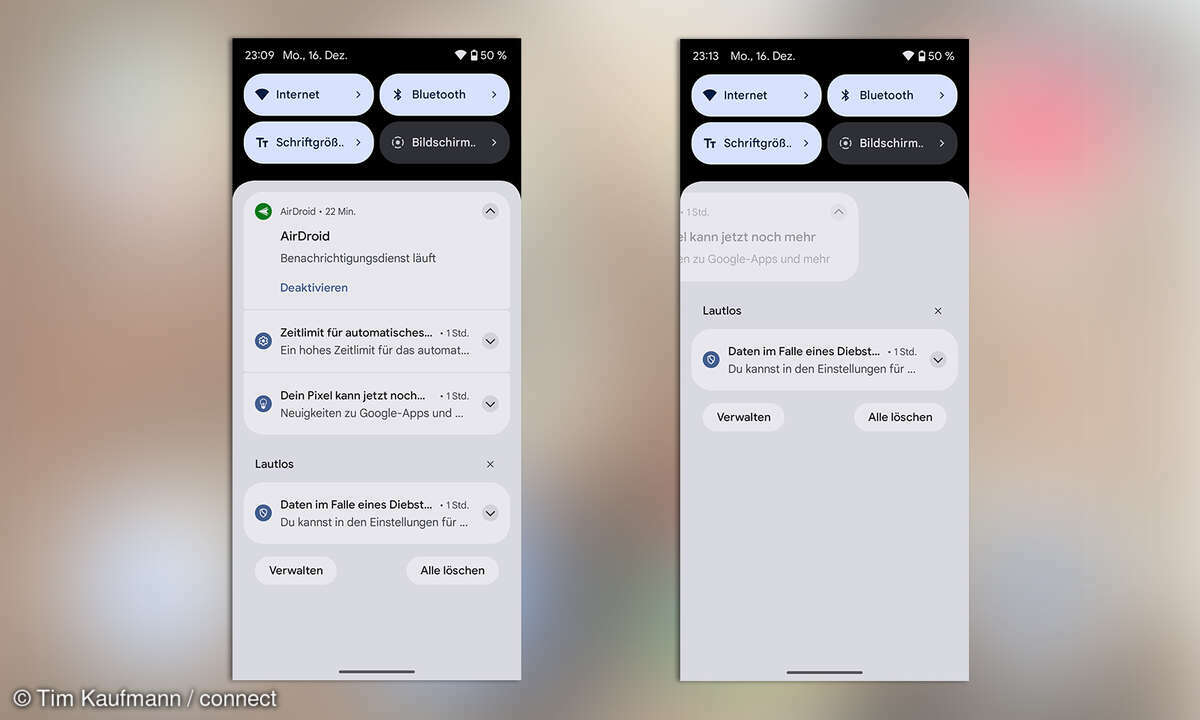
Tipp 18: Was hat es mit den Benachrichtigungen auf sich, die immer wieder erscheinen?
Verschiedene Apps benachrichtigen Sie über Einblendungen am oberen Bildrand über neue Ereignisse. Das können zum Beispiel Erinnerungen an Termine und Hinweise auf neue Textnachrichten sein. Durch Antippen einer solchen Benachrichtigung gelangen Sie zur jeweiligen App.
Um zu überprüfen, welche Benachrichtigungen Sie möglicherweise verpasst haben, wischen Sie über den oberen Displayrand zur Mitte des Displays. So blenden Sie alle gespeicherten Benachrichtigungen ein. Sie können sie einzeln löschen, indem Sie sie nach links oder nach rechts wegwischen. Alternativ gehen Sie unten rechts auf "Alle löschen".
Wie Sie das Benachrichtigungssystem von Android an Ihre Bedürfnisse anpassen haben wir bereits beschrieben.
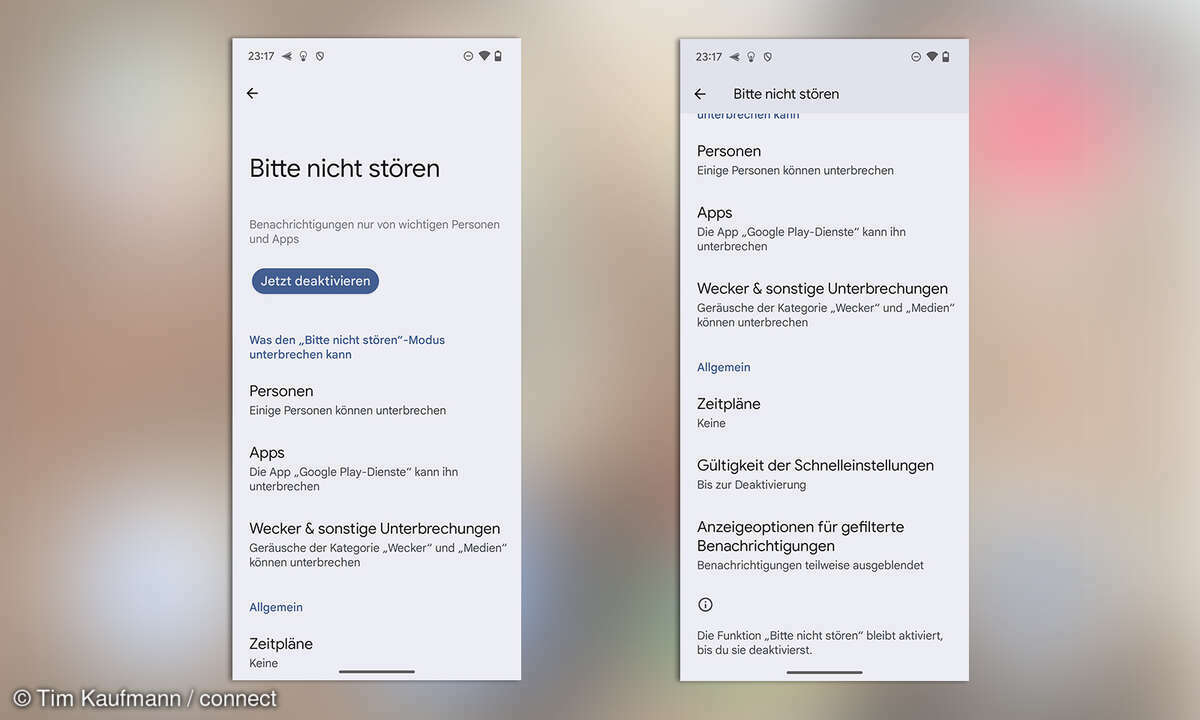
Tipp 19: Wie kann ich mein Handy stumm schalten?
Wischen Sie zweimal vom oberen Displayrand zur Mitte und tippen Sie dann auf „Nicht stören“. Android bietet Ihnen dann Möglichkeiten, um die Störungen einzustellen, von denen Sie sich befreien möchten. Dazu zählen Nachrichten und Anrufe von Personen, ausgewählte Apps und natürlich der Wecker und die Wiedergabe von Medien. Unter "Zeitpläne" können Sie die Stummschaltung automatisieren. Es soll nicht verschwiegen werden, dass Android-Varianten einzelner Handyhersteller trotz aktiviertem Lautlos-Modus nicht völlig leise sind.
Tipp 20: Wie nutze ich mein Handy sicher?
Die wichtigsten Regeln für ein sicheres Handy:
- Sperren Sie es mit einem Code, Fingerabdruck o.ä. vor unbefugten Zugriffen. Die entsprechenden Einstellungsmöglichkeiten finden Sie in den Android-Einstellungen unter „Datenschutz und Sicherheit“.
- Verschlüsseln Sie die auf dem Handy gespeicherten Daten. Ob die Verschlüsselung auf Ihrem Handy bereits aktiv ist erfahren Sie ebenfalls in der Rubrik „Datenschutz und Sicherheit > Datenschutz“ der Einstellungen.
- Installieren Sie Apps ausschließlich aus Stores wie Google Play. Greifen Sie dabei zu häufig installierten und gut bewerteten Apps.
Mehr zum Thema „Android und Sicherheit“ finden Sie in unserem Beitrag Android-Smartphone absichern.